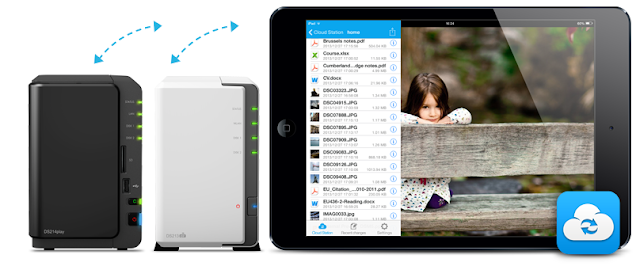Comment afficher vos médias (photos, vidéos, musique) depuis un serveur de fichiers local
Les solutions sont à la fois variées et parfois complexes pour certains utilisateurs : nous essaierons d'expliciter avec clarté les diverses possibilités. Une façon courante d'utiliser le contenu de ses médias est d'utiliser un serveur afin de pouvoir les lire sur un autre appareil. Par exemple, vous pouvez installer un programme comme Plex sur votre ordinateur et regarder des films ou écouter de la musique à partir de votre tablette ou smartphone. Comme vous l'aurez deviné, beaucoup de ces applications sont compatibles à la fois avec votre serveur de médias et avec Chromecast.
Quel type de serveur multimédia ?
Plusieurs options sont possibles, en fonction de vos compétences en informatique et de votre budget.Ordinateur avec un logiciel de serveur de médias.
L'option la plus simple consiste à utiliser le logiciel serveur gratuit et libre Plex. qui est le plus renommé. Il existe des versions pour Windows, Mac, Linux et FreeBSD. Le logiciel Plex permet d'agir comme un serveur de contenu et d'afficher n'importe quel contenu multimédia sur la télévision (vidéos, photos, musique etc.). Plex s'installe sur un ordinateur de la maison (PC ou Mac) ou sur un NAS et permet de caster depuis un autre ordinateur ou depuis smartphones ou tablettes Android, iOS... Lire notre article dédié
Routeur Wi-Fi avec un disque dur externe.
Certains modèles de routeurs peuvent se connecter à des disques durs USB externes, de préférence en USB3. Si vous le faites, vous pouvez y accéder à partir de votre appareil mobile. Le routeur doit prendre en charge un protocole de partage des fichiers multimédias avec l'application du client, comme DLNA ou UPnP.
Serveur NAS (stockage en réseau).
Un NAS est un dispositif avec un ou plusieurs disques durs de réseau câblé, généralement de type Ethernet. Il possède de nombreuses applications, tel le stockagede données, la sauvegarde mais ausi la diffusionde médias. Un NAS permet également le partage de fichiers et il est mossible de les envoyer via Chromecast avec une application.
Par ailleurs, Plex propose également une version qui peut être installée dans de nombreux dispositifs NAS de différentes marques.
Notre choix s'oriente vers les serveurs Synology très réputés qui de plus offrent des logiciels diversifiés de grande qualité.
Le problème du format des fichiers
Comprendre : Il faut d'abord différencier conteneur vidéo et codec vidéo.-Un conteneur permet de stocker des flux vidéo et audio, des sous-titres, divers éléments (chapitrage, métadonnées,..) . => "une boite"
ex : AVI, MP4, MKV et MOV
-Un codec permet d'encoder et de décoder ces flux. =>"le contenu de la boite"
ex: H.264, MPEG-2 ou VP8
donc un logiciel doit être capable de reconnaître et d'ouvrir un conteneur pour accéder aux flux et les décoder s'il dispose du codec adéquat.
Lorsque vous lisez une vidéo, un codec la décompresse ou la décode pour l'affichage sur écran.
Si vous avez un fichier MKV vidéo qui utilise les codecs vidéo et audio compatibles (par exemple, le codec vidéo H.264 High Profile Level 5 et le codec audio MP3), vous pouvez la lire directement. Sinon, vous ne pouvez pas lire le fichier natif.
Chromecast accepte un certain nombre de formats multimédia consultables sur la page Google "supported media" et précisés sur ce blog : essentiellement
-les formats containers : AAC, MP3, MP4, WAV, WebM
-les codecs video : H.264 High Profile Level 4.1 (the processor can decode up to 720/60 or 1080/30) et, VP8
-les codecs audio : HE-AAC, LC-AAC, MP3, Vorbis, WAV (LPCM), FLAC
Théoriquement, les autres formats ne sont pas pris en charge... ex : AVI ou MKV, cependant :
-vous pouvez lire ces fichiers vidéo AVI ou MKV avec certains programmes ou appications .
- vous avez encore une possibilité via le transcodage des fichiers, possible en utilisant un serveur de médias comme Plex ou un NAS qui vont assurer ce transcodage.
Le transcodage
Transcoder signifie : convertir une vidéo dans un autre format, ici compatible avec Chromecast.
Certaines applications peuvent lire des vidéos que Chromecast ne prévoit pas car le logiciel les transcodent. Cela signifie que vous devez attendre un certain temps avant de pouvoir afficher cette vidéo, durée qui varie en fonction du poids du fichier.
Le transcodage est utilisé quand vous avez un serveur Plex pour diffuser vos fichiers multimédias de tout type destinés à vos applications Android ou iOS. Si vous l'installez sur votre ordinateur, vous pourrez lire tous vos fichiers qui seront transcodés sans problème.
Si vous utilisez un serveur NAS, cela dépendra de ses possibilités, plus ou moins restreintes, de trancodage
Solutions: les Applis selon vos appareils
- SERVEURS
Voici les serveurs les plus utilisés:
=>voir ce comparatif (en anglais entre Plex et Emby)
-Plex (iOS et Android). Plex Media Server est un gestionnaire de fichiers multimédia, qui permet de copier vos fichiers sur votre serveur et de les partager en ligne ou de les transférer sur d'autres plateformes ou supports. Un lecteur supportant les vidéos HD, est intégré. Plex Media Server gère les sous-titres et supporte un grand nombre de codecs. Application du serveur pour Android ou IOS mais...payante.
=>LIRE NOTRE DOSSIER PLEX
=>LIRE NOTRE DOSSIER PLEX
-Emby Server une autre alternative qui vous permet de partager et streamer votre bibliothèque multimédia avec tous les appareils et systèmes connectés au réseau, dans la mesure où ces derniers bénéficient de l'interface.
C' est donc un gestionnaire de fichiers multimédias open source qui vous permet de transférer votre contenu (musiques, vidéos, photos, jeux vidéo, etc.) depuis votre PC vers n'importe quel appareil compatible DLNA connecté au réseau.
Emby Server dispose d'une interface web depuis laquelle vous accédez à un tableau de bord clair et intuitif. Tous les paramètres sont personnalisables pour une meilleure configuration du serveur.
Il existe des applications Android, IOS mais payantes toutefois l'application web est gratuite et fonctionne sur tous vos appareils
=>LIRE NOTRE DOSSIER PLEX
Kodi : C'est le nouveau nom depuis dec 2014 d'XBMC, le célèbre media center, très réputé, disponible pour Windows, OS X et Linux.
Il sait gérer tous vos contenus multimédia :films, photos, musique ; créer des bibliothèques, récupérer les informations, sous-titres (au besoin) et visuels via des services réputés, il offre à tous la possibilité de profiter pleinement de ses médias mais aussi de la télévision ou des services de streaming.
Simple d'utilisation, Kodi possède une interface fluide, agréable, ergonomique.
Notons également le grand nombre d'add-ons disponibles via le site de la fondation afin que chacun puisse exploiter au mieux la puissance du logiciel : audio, video, photo, économiseurs d'écrans, skins, météo, jeux, etc.
La configuration avec Chromecast n'est pas intégrée mais est possible en castant l'écran
Notre serveur de médias préféré !
=>LIRE NOTRE DOSSIER KODI
-BubbleUPnP est une alternative à Plex, vous pouvez télécharger le client d'application pour Android pour accéder au serveur de fichier qui prend en charge DLNA ou UPnP. Il existe une version Premium avec plus de fonctionnalités que la version gratuite. Le serveur UPnP Bubble est gratuit pour les différentes plates-formes (Windows, Mac, Linux et certains NAS).
UMS Universal Media Server
Universal Media Server est un serveur multimédia DLNA gratuit qui permet de profiter de vos fichiers sur n'importe quel appareil de la maison, cablé en réseau. L'application est compatible avec la FreeBox HD, la PS3, Google Android, XBMC Media Server, les télévisions connectées Samsung, la XboX 360, etc. Universal Media Server dispose de réglages pour le transcodage des protocoles et codecs (via MEncoder, FFmpeg, Avisynth, etc.) ainsi que de paramètres ajustables pour la navigation (parsing), et un gestionnaire de plugins (GrooveShark, IMDB, GoogleMusic, etc.).
Universal Media Server prend en charge tous les principaux systèmes d'exploitation, avec des versions pour Windows, Linux et Mac OS X.
La configuration avec Chromecast n'est pas intégrée mais semble être possible ?
La configuration avec Chromecast n'est pas intégrée mais semble être possible ?
- APPLICATIONS
-LocalCast (Android, iOS) accéde à vos multiples média à partir de plusieurs appareils connectés et vous permet de les diffuser sur vos appareils. LocalCast peut accéder à des serveurs qui prennent en charge DLNA, UPnP ou SMB.
-AllconnectT Android, IOS Partagez instantanément vos musiques, photos et vidéos préférées sur votre Chromecast et vos autres systèmes connectés.
Solution de streaming complète pour votre smartphone Android/IOS.
-EZcast Android , iOS , et aussi pour Windows mais ne fonctionne toujours pas avec Chromecast
EZCast est une application pour iOS, Android, Windows qui possède le plus de possibilités avec de multiples fonctions très pratiques :Affichage de photo , Streaming Vidéo/Audio local
=>voir notre DOSSIER EZCast
=> d'autres applis existent, voir notre article top-applications-chromecast
- NAS : ex Synology
-DS vidéo (iOS et Android). Le fabricant du serveur NAS Synology fournit cette application pour lire des vidéos à partir de NAS .Les applis mobile Synology permettent d'accéder à vos fichiers et de gérer votre Synology NAS avec vos smartphones et tablettes. Profitez d'un accès instantané aux fichiers, de la diffusion multimédia et de connexions sécurisées pour maintenir vos données privées.
Si vous ne disposez pas d'un NAS Synology, cette application ne vous servira à rien.
-Plex Depuis la version DSM5 de Synology le package Plex server est disponible dans le centre des paquets. (voir cet article en complément)
-Plex Depuis la version DSM5 de Synology le package Plex server est disponible dans le centre des paquets. (voir cet article en complément)